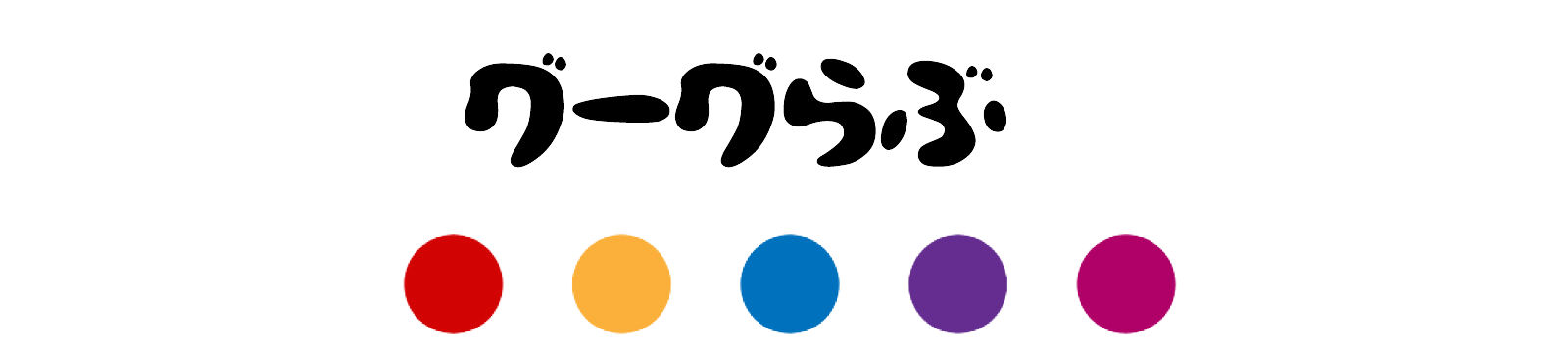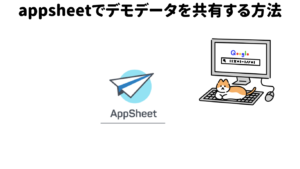DX開発に関するご相談・ご質問は、お気軽に
営業時間:10:00〜20:00
appsheetでデモデータを共有する方法
今回は、
といった方に向けて毎月appseet のアプリ開発に5件以上関わっている私が解説します。
今回の記事を読むことで情報の漏洩の可能性を抑えながらデモデータを共有できるようになります。
manageのCollaborate & PublishセクションのTeam Workを変更
manageのCollaborate & PublishセクションのTeam Workを変更することで情報が漏れる可能性を防ぐことができます。
アプリを開発した時にデフォルトでは、下記の状態になっています。
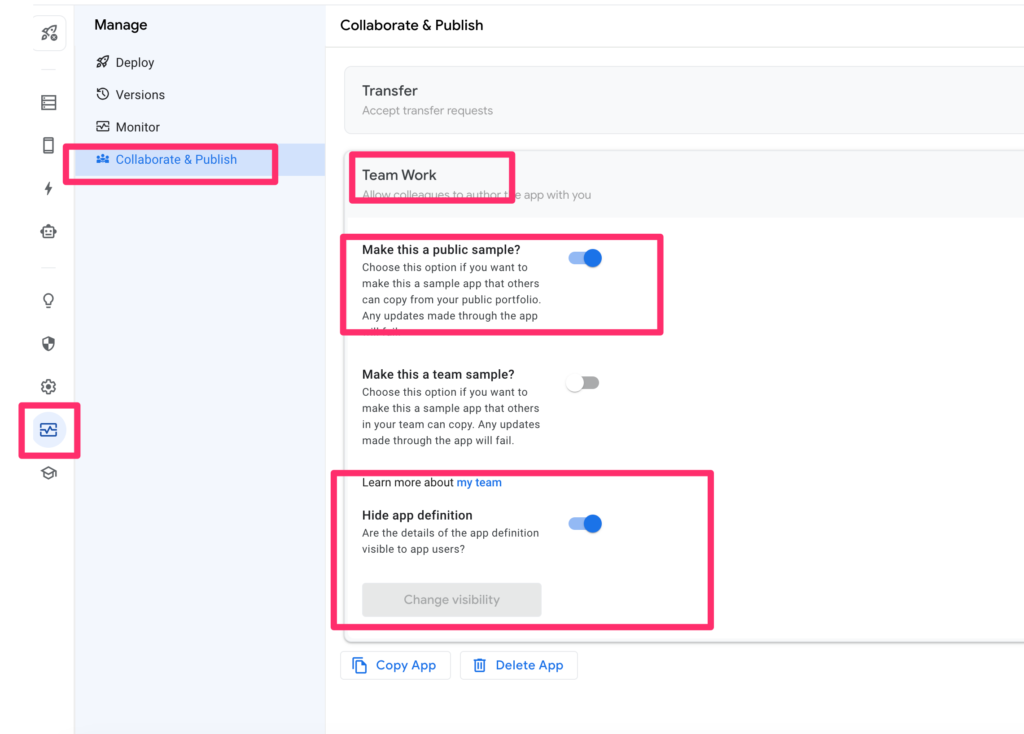
この状態だとリンクを知っていたり社員がアプリのURLを外部に知らせてしまった場合、更新自体は、外部は、できないですが中身の情報は、閲覧できてしまう状態になります。ちなみに今回のTeam Work内の中身の内容は、下記です。
AppSheetの「Collaborate & Publish」セクションの「Team Work」には、アプリをチームと共有したり、他の人が参照できるサンプルとして公開したりするオプションがあります。ざっと表形式にまとめました。
Make this a public sample? | このオプションを選択すると、作成したアプリを公開ポートフォリオから他の人がコピーできるサンプルとして公開します。これは、あなたが作ったアプリを広く共有して、他の人が参考にするためのものです。 ただし、このオプションを選択すると、アプリを通じて行われる更新は失敗します。これは、サンプルアプリなので、実際のデータの変更は許可されていないためです。 | |
| Make this a team sample? | このオプションを選択すると、チーム内の他のメンバーがコピーできるサンプルとしてアプリを公開します。これは、チーム内で知識を共有するためのものです。 このオプションも、公開したアプリを通じて行われる更新は失敗します。これは、これもサンプルアプリであり、データの変更は許可されていないためです。 | |
| Learn more about my team | このリンクをクリックすると、チームに関する詳しい情報を学ぶことができます。これは、チームの機能や設定について理解を深めるためのリソースです。 | |
| Hide app definition | このオプションは、アプリの定義の詳細をアプリのユーザーに表示するかどうかを制御します。アプリの定義とは、アプリがどのように機能するか、どのようなデータを使用するかなど、アプリの設定や構造に関する情報です。 「Hide app definition」を選択すると、これらの詳細はアプリのユーザーには表示されません。 これらのオプションを使用することで、あなたのアプリをチームや広いコミュニティと共有し、知識を共有することができます。ただし、サンプルとして公開されたアプリは、デモ目的であり、実際のデータの更新は行えません。 |
上記のように更新自体は、できないですが情報が漏れてしまう可能性があります。そのため開発した者を実際にクライアントなどにお渡しする時には、全てOFFにすることでリンクをコピーしても設定でシェアした人以外閲覧することをできなくすることができます。
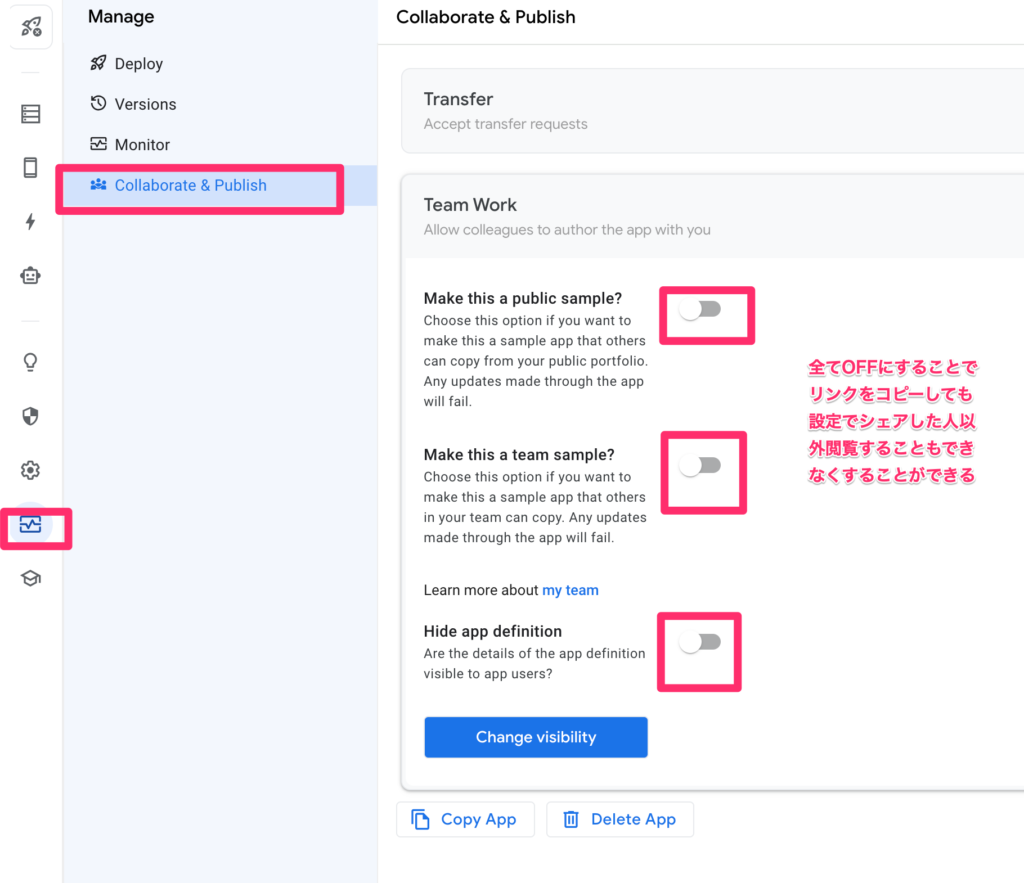
シェアする。
あとは、クライアントにシェアする設定をしていきます。画面のシェアボタンをクリックして
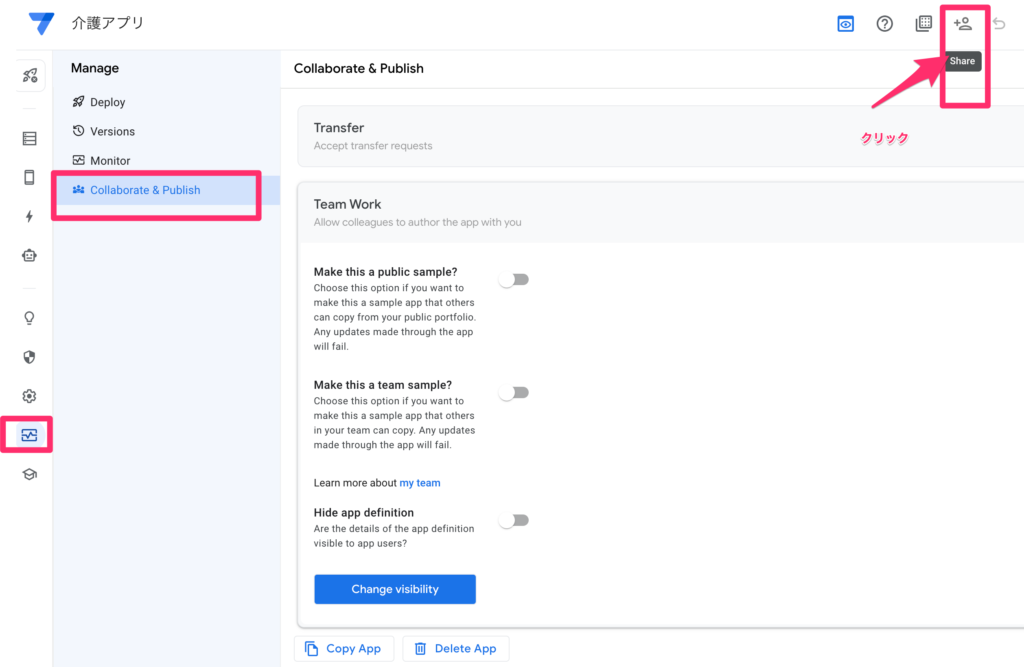
シェアしたい人のアドレスを入力してuse appを選択してsendをクリックすれば完了です。基本的には、edit definitionなどは、共同で開発したい時などに使用するので基本的には、クライアントには、情報が漏洩しないuse appがおすすめです。
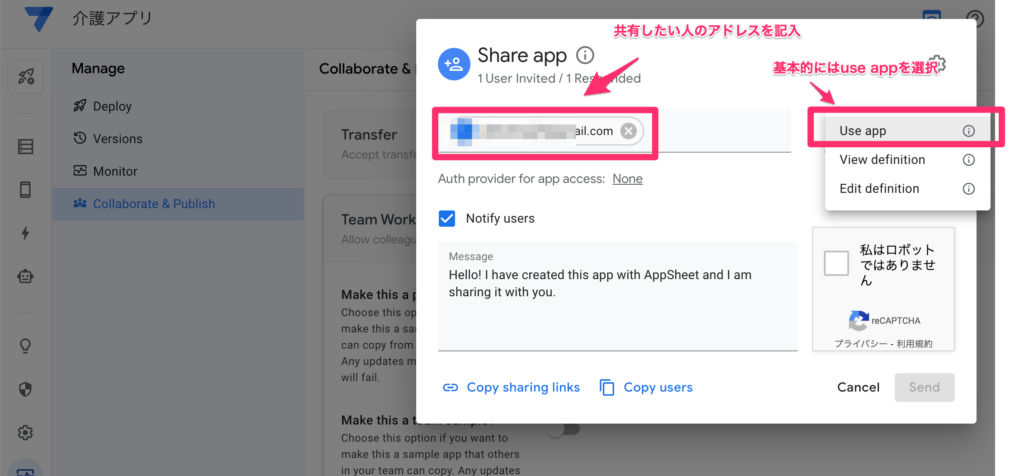
まとめ
アプリをクライアントや他の方に共有する時は、情報漏洩の危険を考えてデモデータの際にも気をつけるようにしていきましょう✨manageのCollaborate & PublishセクションのTeam Workの変更を加えて基本的には、全てOFFにして共有すれば外部からの人が閲覧は、不可になります。